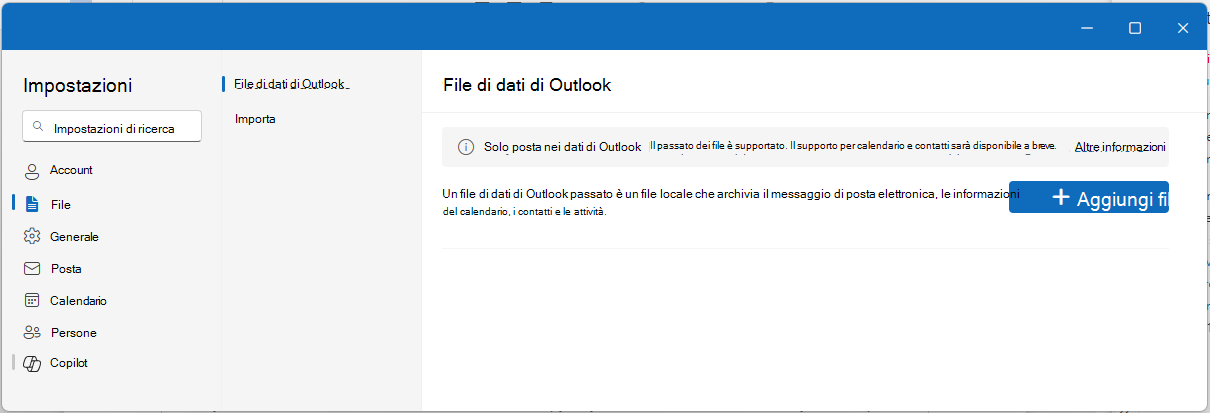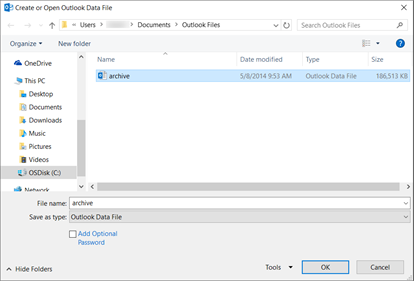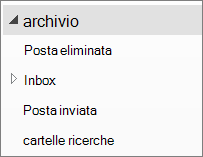I file di dati di Outlook (pst) o le tabelle di archiviazione personale contengono i messaggi degli utenti di Outlook e altri elementi di Outlook, ad esempio contatti, appuntamenti, attività, note e voci del diario. È anche possibile usare un file di dati di Outlook per eseguire il backup dei messaggi o archiviare gli elementi meno recenti in locale nel computer per mantenere ridotte le dimensioni della cassetta postale.
Attualmente sono disponibili diversi livelli di supporto per i file di dati di Outlook, a seconda della versione di Outlook in uso. Per determinare la versione di Outlook in uso, cercare File sulla barra multifunzione. Se l'opzione File non è disponibile, si sta usandonuovo Outlook. Se è presente l'opzione File , si usa la versione classica di Outlook.
Supporto per i file di dati di Outlook (pst) innuovo Outlook
È possibile spostare, copiare ed eliminare messaggi di posta elettronica e cartelle nel file PST. È anche possibile trascinare i messaggi di posta elettronica tra la cassetta postale e i file PST. L'aggiornamento più recente include ora la possibilità di esportare messaggi di posta elettronica, calendari, contatti e attività da una cassetta postale a un file PST. Per altre informazioni, vedere: Esportare messaggi di posta elettronica, contatti ed elementi del calendario in Outlook usando un file PST.
Nota: I dati di Calendario, Contatti e Attività salvati in file PST non saranno accessibili in questa versione. Le versioni future dinuovo Outlook espanderanno il supporto per le funzionalità dei file PST.
Aprire un file di dati di Outlook (pst) innuovo Outlook
È possibile aprire i file PST, leggere i messaggi di posta elettronica nei file PST e cercare i messaggi di posta elettronica nei file PST.
-
Per aprire un file di dati di Outlook (pst), passare a Impostazioni > File > file di dati di Outlook.
-
Selezionare Aggiungi file.
-
Selezionare un file PST e quindi scegliere Apri.
Requisiti
Per aprire i file PST innuovo Outlook, tenere presenti i requisiti seguenti:
-
Per aprire file PST innuovo Outlook è necessario installare anche Outlook classico. Entrambe le versioni devono avere la stessa architettura: 32 bit (x86) o 64 bit (x64).
|
Se hai... |
Hai bisogno... |
|
|---|---|---|
|
Computer a 64 bit |
Outlook classico a 64 bit enuovo Outlook a 64 bit |
|
|
Computer a 32 bit |
Outlook classico a 32 bit enuovo Outlook a 32 bit |
Importante: Prima di installare una versione diversa di Outlook ( 32 bit (x86) o 64 bit (x64), assicurarsi di disinstallare la versione precedente. Per altre informazioni, vedere Scegliere tra la versione a 64 bit o a 32 bit di Office.
Nota: La nuova app Outlook per Windows viene aggiornata automaticamente alla versione corrispondente all'architettura del computer (64 bit o 32 bit). Per altre informazioni, vedere Gestire gli aggiornamenti nel nuovo Outlook per Windows.
-
L'account usato innuovo Outlook deve avere un abbonamentoMicrosoft 365.
-
Se l'abbonamento proviene da un account Microsoft con un indirizzo e-mail di terze parti, ad esempio Gmail o Yahoo, vedere Connessione a Outlook di un abbonamento acquistato con un account Microsoft.
-
-
I file di dati di Outlook (pst) non sono supportati con la versione ARM dinuovo Outlook.
-
Nuovo Outlook non può essere in modalità provvisoria o di ripristino.
Aprire un file di dati di Outlook (pst) nella versione classica di Outlook
Se si usa un account POP o IMAP, tutte le informazioni di Outlook vengono archiviate in un file di dati di Outlook, noto anche come file con estensione pst (Personal Storage Table).
Per impostazione predefinita, quando si usano gli strumenti di ricerca classici di Outlook, Outlook esegue solo la ricerca nella cassetta postale corrente. La ricerca di eventuali altri file di dati di Outlook archiviati nel computer non verrà eseguita a meno che non si modifichi l'ambito di ricerca su Tutte le cassette postali.
È possibile che venga usato un file di dati di Outlook se si usa l'archiviazione automatica con l'account di posta elettronica di Exchange Server. È una funzionalità diversa rispetto al pulsante Archivia in Outlook 2016. Per altre informazioni, vedere Funzionalità Archivio in Outlook 2016. Per visualizzare il percorso e le impostazioni di archiviazione automatica e per ottenere istruzioni per disattivarla, vedere Spostare o eliminare automaticamente gli elementi meno recenti con l'archiviazione automatica.
Aprire un file di dati di Outlook nella versione classica di Outlook
Per la ricerca di una determinata parola, frase o mittente nelle cartelle personali, il file deve essere aperto in Outlook.
-
Nella versione classica di Outlook scegliere File > Apri & Esporta > Apri file di dati di Outlook.
-
Scegliere il file di dati di Outlook da aprire.
-
Espandere il livello superiore del file di dati di Outlook nel riquadro di spostamento di Outlook per visualizzare le sottocartelle del file. Fare clic su ogni sottocartella per visualizzarne il contenuto.
-
Per cercare un determinato messaggio, usare gli strumenti di ricerca predefiniti di Outlook.
-
Per importare gli elementi archiviati nella cartella Posta in arrivo, seguire le istruzioni per l'importazione di un file PST.
Trovare il file PST
Nelle versioni Outlook 2016 e successive i nuovi file di dati di Outlook vengono salvati per impostazione predefinita nei percorsi seguenti:
-
Windows 10 unità:\Utenti\utente\Documenti\File di Outlook\archive.pst
Nelle versioni precedenti di Outlook il file di archivio viene salvato nei percorsi seguenti:
-
Windows 10 unità:\Utenti\utente\AppData\Local\Microsoft\Outlook\archive.pst
Argomenti correlati
Passare a un altro profilo di posta elettronica di Outlook
Creazione di un nuovo profilo di posta elettronica
Eseguire il backup, ripristinare o eliminare elementi usando Archiviazione automatica